C4D如何渲染字母R材质发布时间:2019年10月24日 16:29
1、本节课讲解C4D-字母R材质渲染-OC,本节课中用到的素材,会放置在素材包内,请各位学员点击右侧黄色按钮自行下载安装。
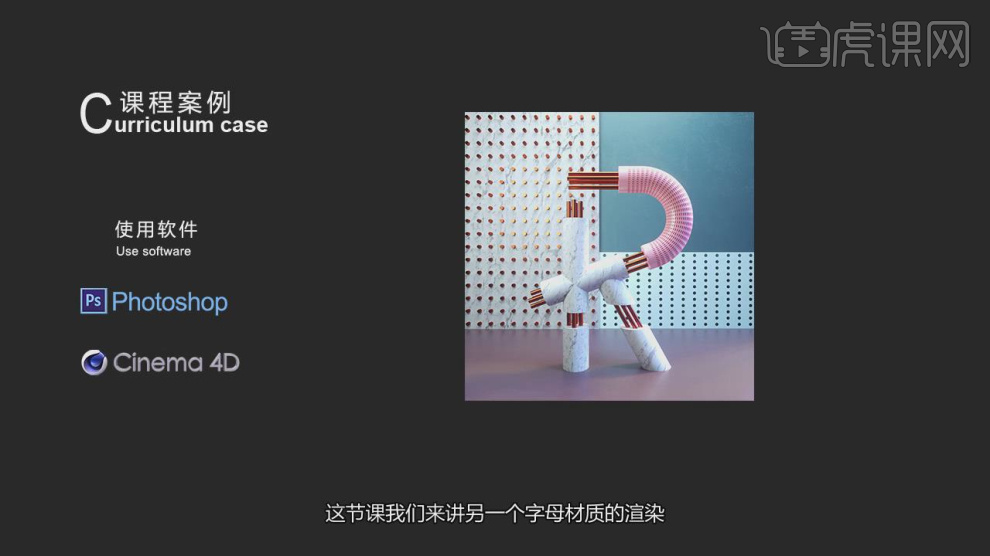
2、首先我们打开【AI】软件,绘制一个字母R的路径,如图所示。
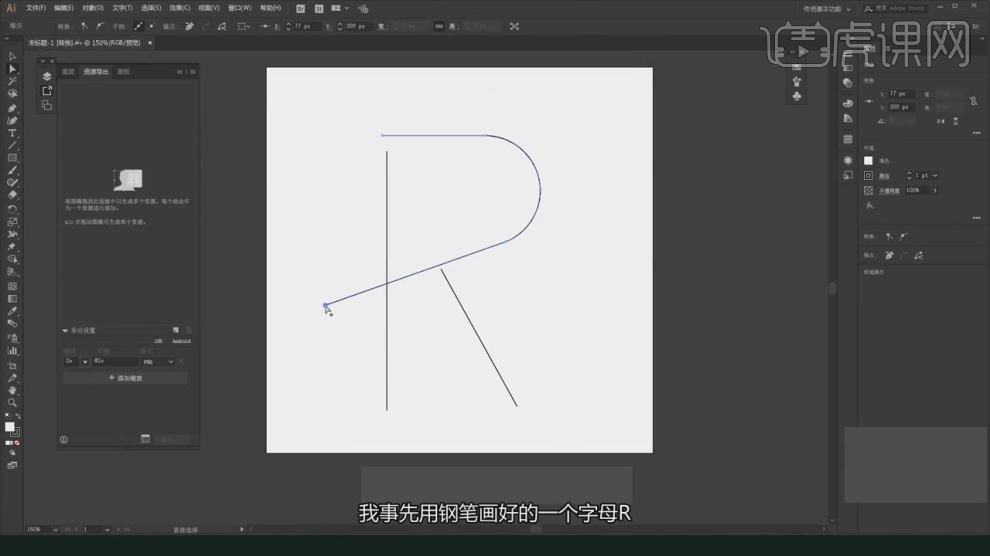
3、将绘制好的内容进行一个保存,版本为最低版,如图所示。
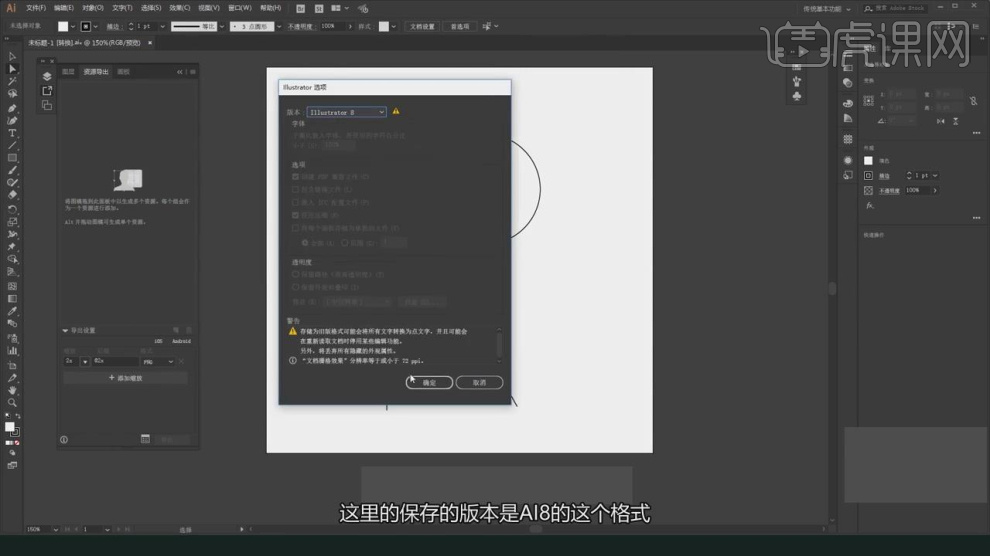
4、打开C4D软件,将路径拖入进来,如图所示。
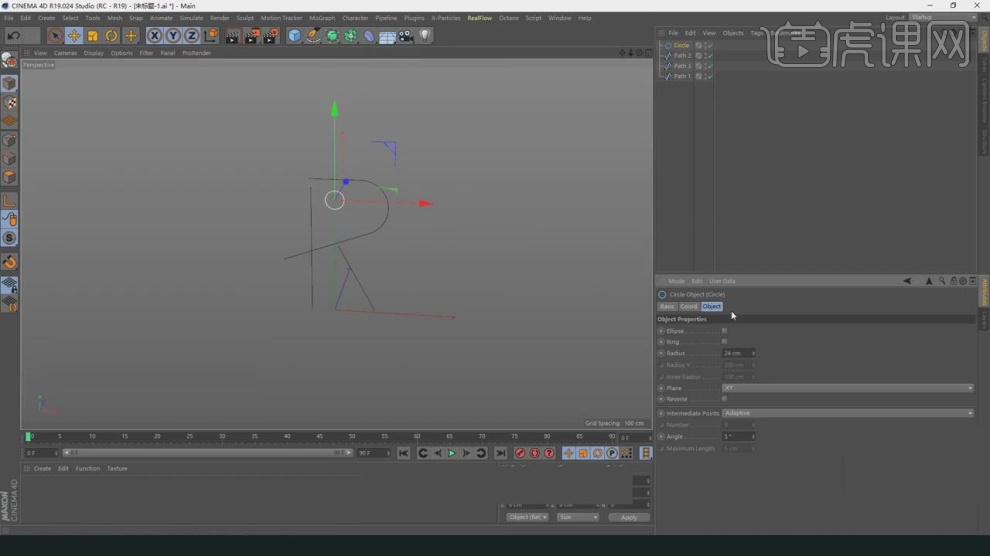
5、在【样条线】工具中新建一个圆环,在效果器中找到【扫描】效果,将圆环和路径放入,如图所示
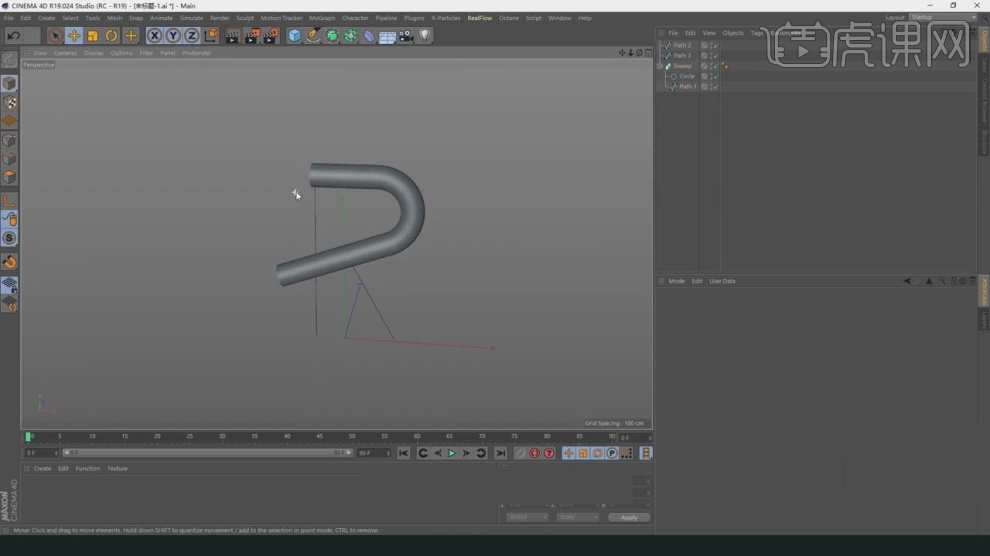
6、复制调整好的【扫描】对象,然后调整他的粗细,如图所示。
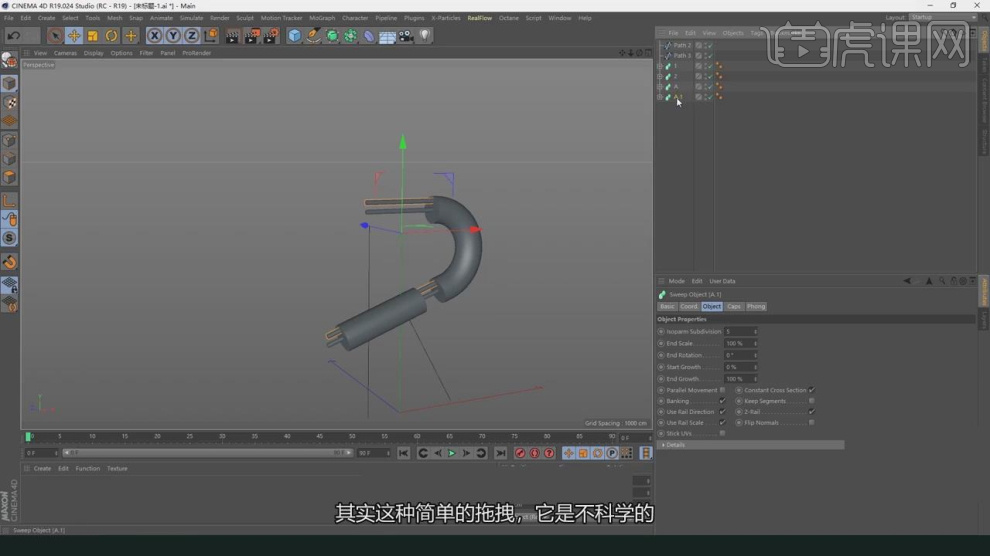
7、新建一个【几何体】对象中的【立方体】调整他的大小,如图所示。
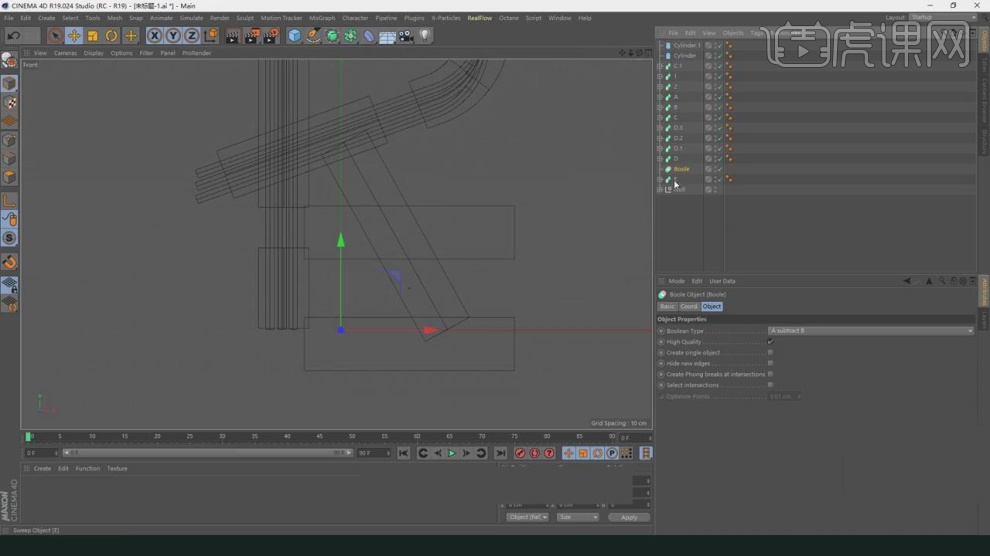
8、在效果器中添加一个【布尔】效果,如图所示。
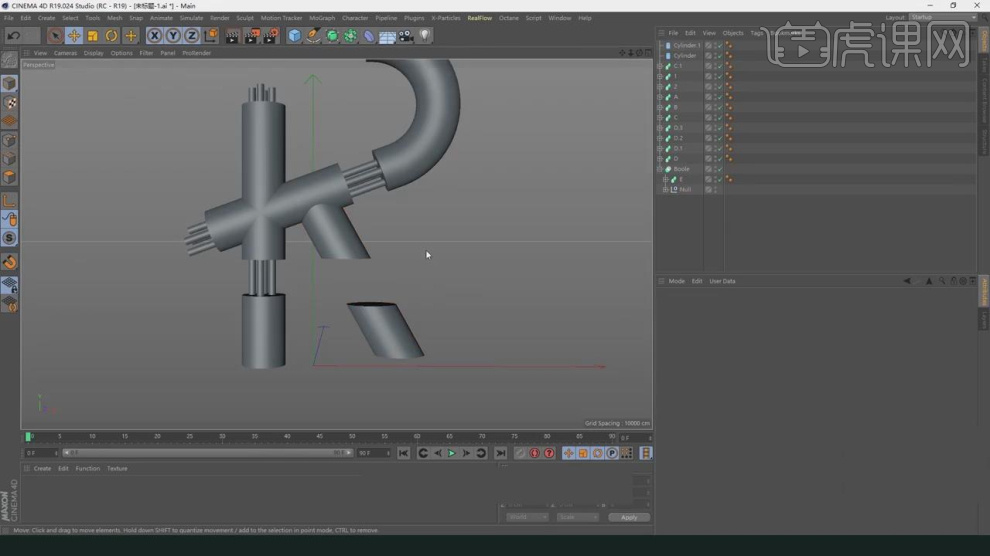
9、新建一个【几何体】对象中的【圆柱体】调整他的大小,如图所示。
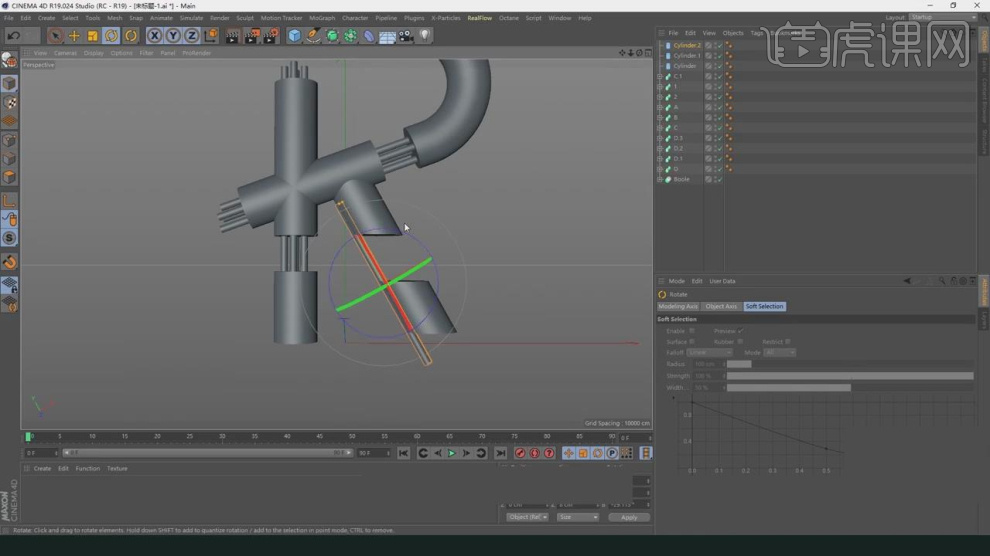
10、新建一个【几何体】对象中的【平面】调整他的大小制作背景和地面,如图所示。
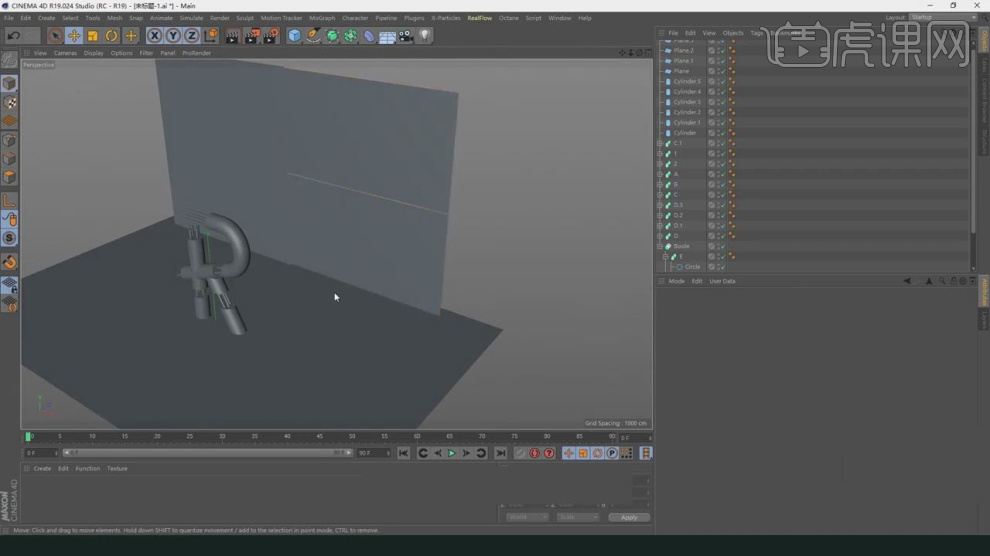
11、新建一个【几何体】对象中的【圆柱体】调整他的大小,如图所示。
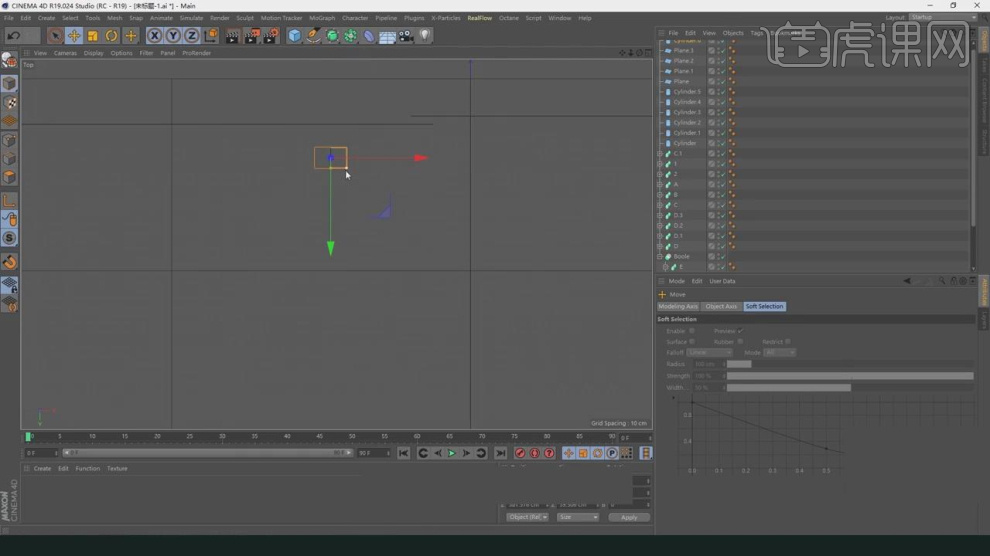
12、然后在【运动图像】中添加一个【克隆】效果,如图所示。

13、继续我们选择另外一个平面,在【运动图像】中添加一个【克隆】效果,如图所示。
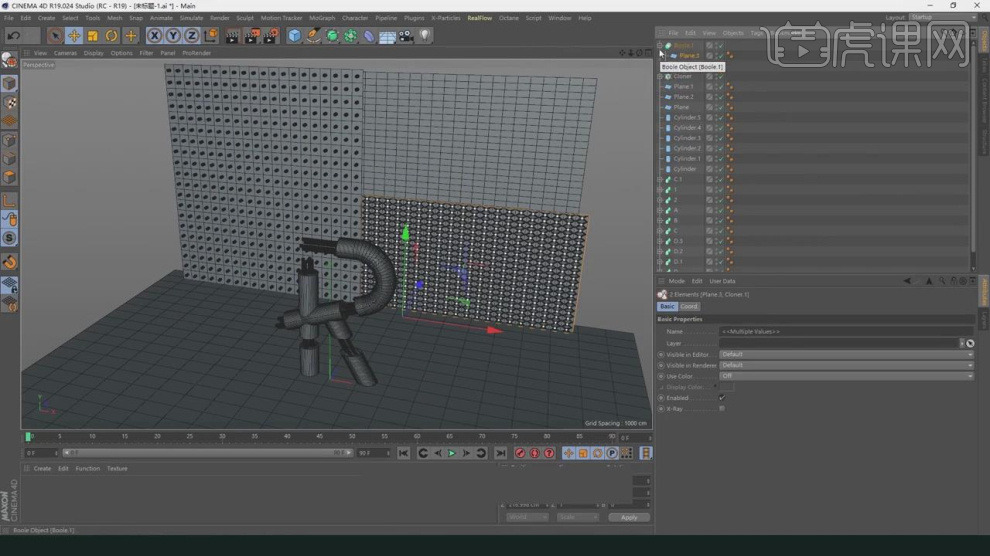
14、选择环境光,加载一个下载好的HDR贴图,如图所示。
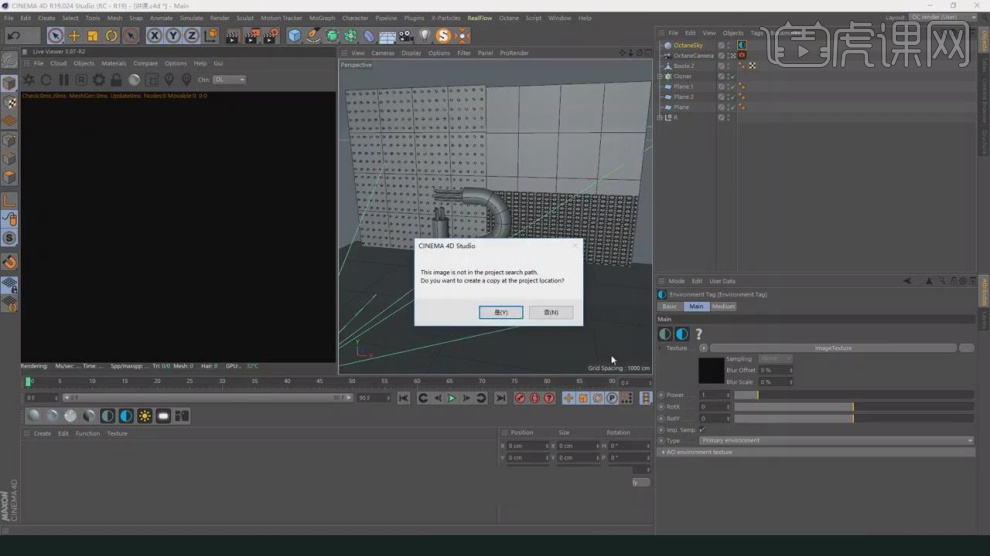
15、打开【oc】渲染器设置,并修改他的参数,如图所示。
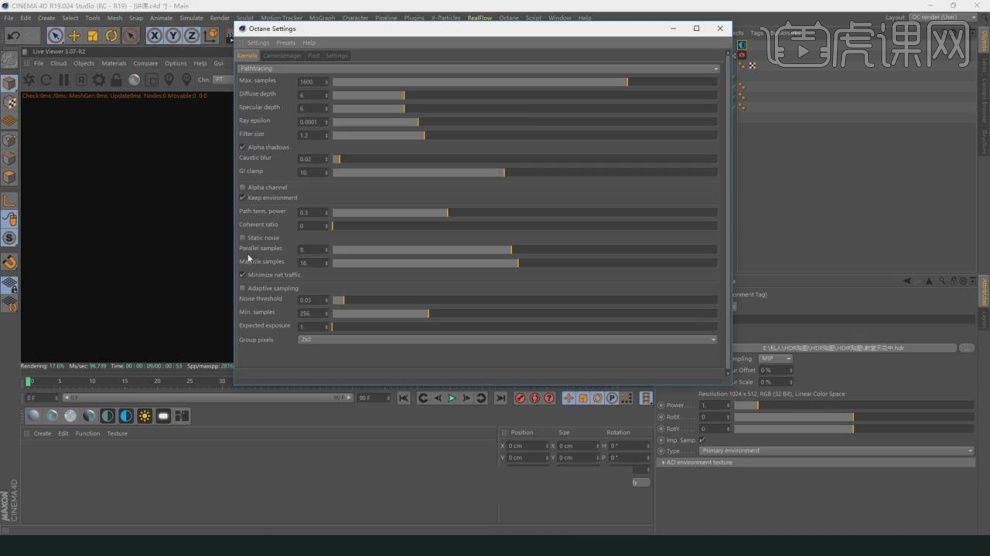
16、新建一个材质球,然后将贴图文件载入进来,如图所示。
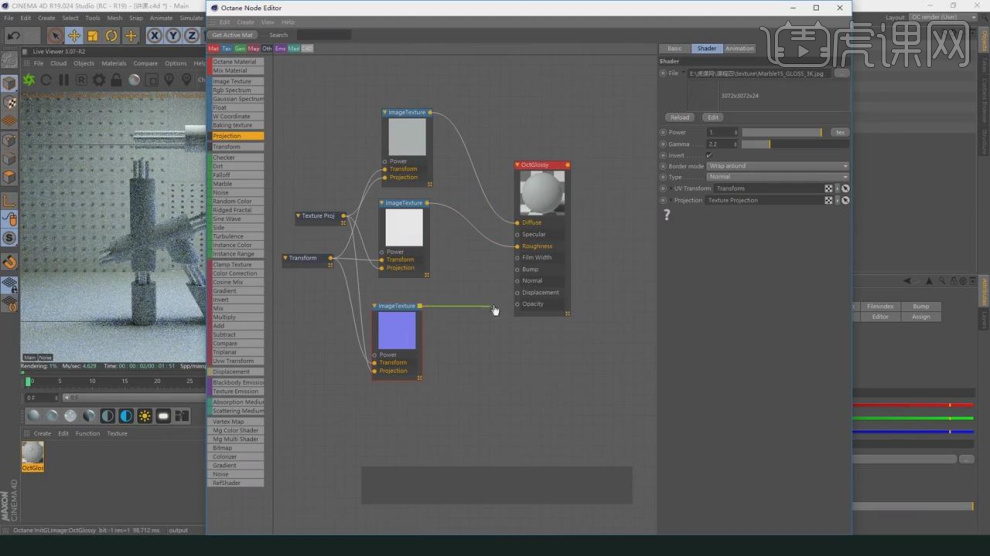
17、在【面】模式下选择部分的面,进行一个【内部挤压】,如图所示。
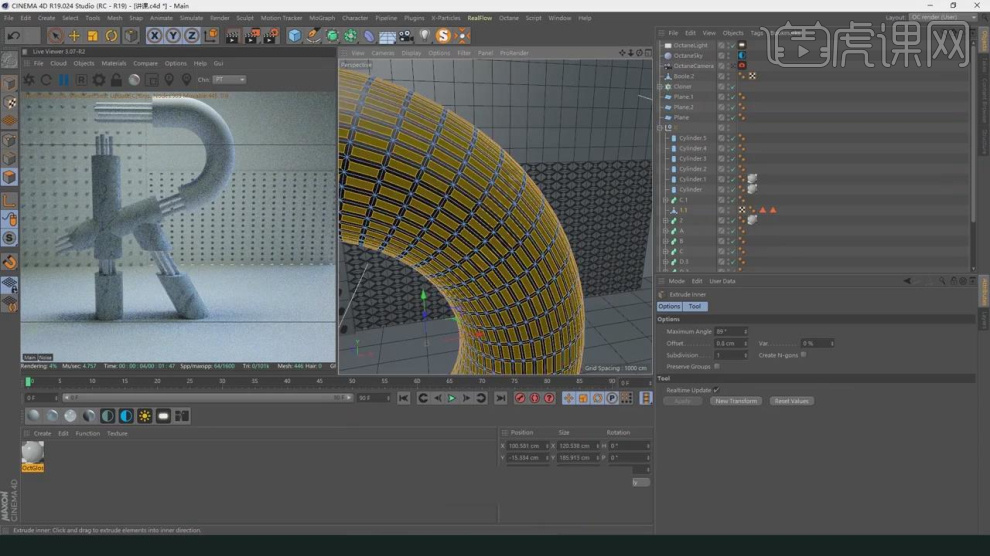
18、挤压完成,我们在【面】模式下选择部分的面,进行一个【挤压】,如图所示。
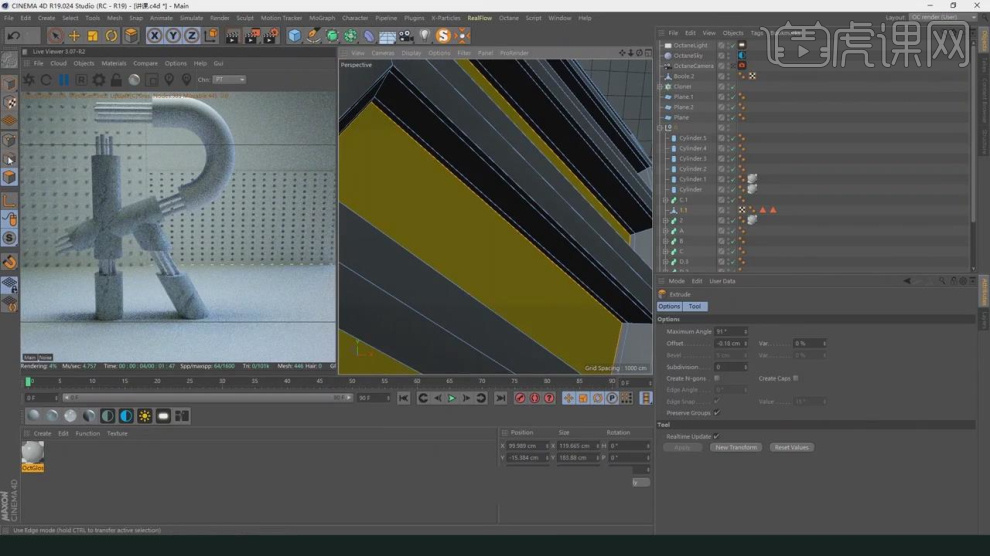
19、新建一个材质球,在材质球的【反射】通道中设置他的强度,如图所示。
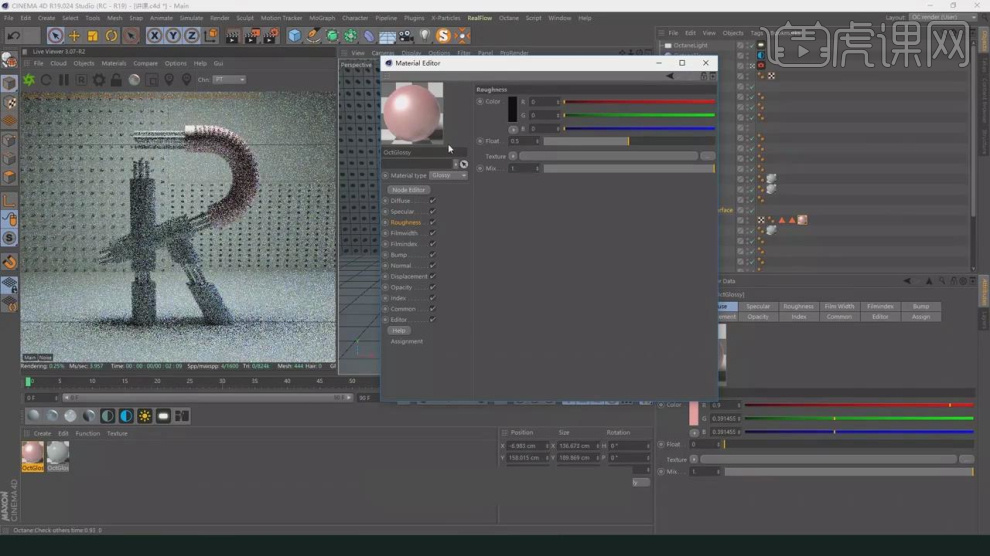
20、选择调整好的材质球,然后修改材质球的参数,如图所示。
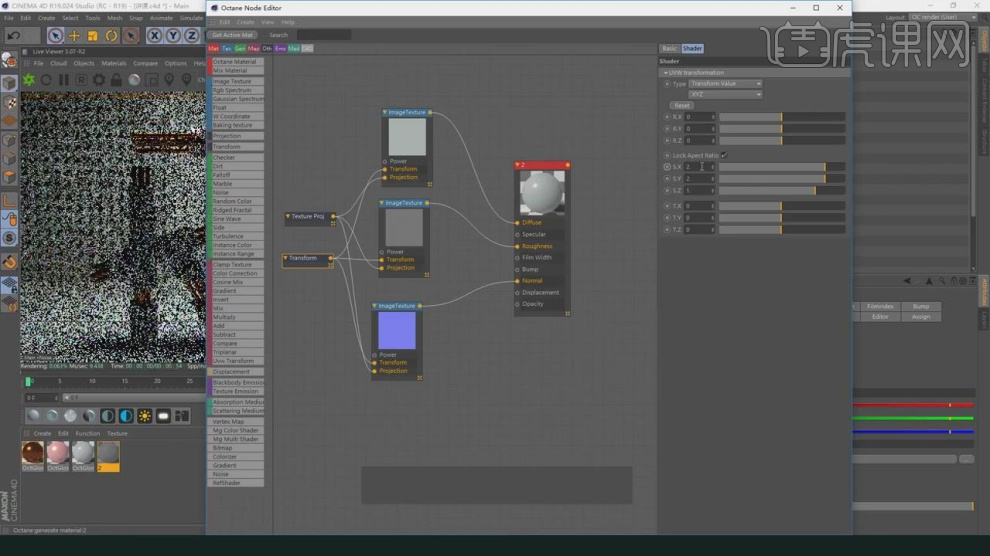
21、在灯光中创建一个光源,调整灯光的位置,如图所示。
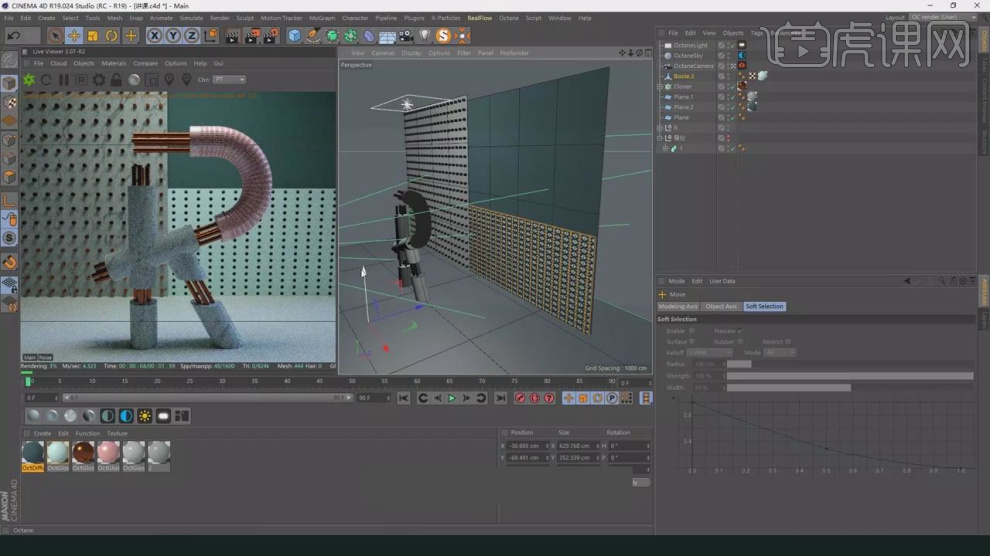
22、选择材质球,然后将贴图文件载入进来,如图所示。
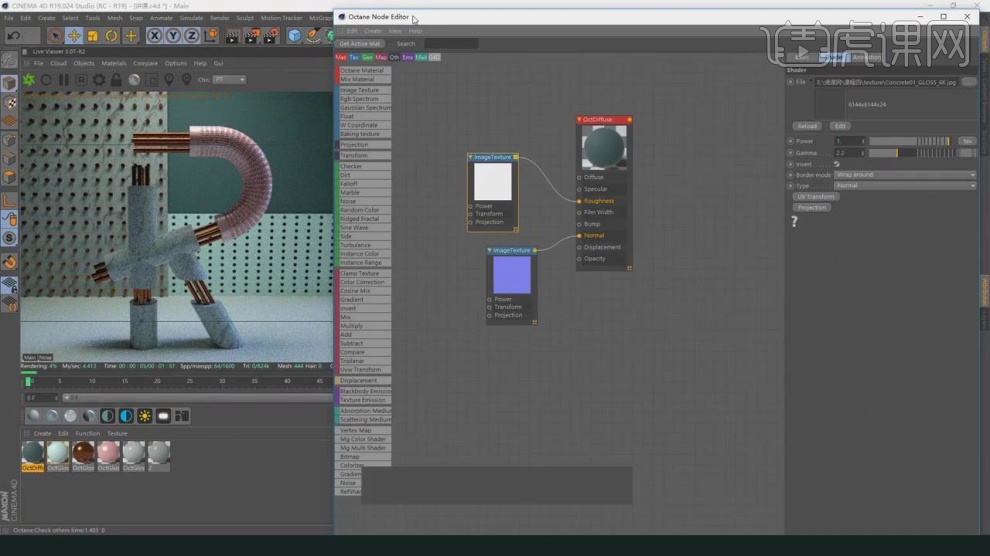
23、选择材质球,调整材质球的的参数,如图所示。

24、新建一个【几何体】对象中的【胶囊】调整他的大小,如图所示。
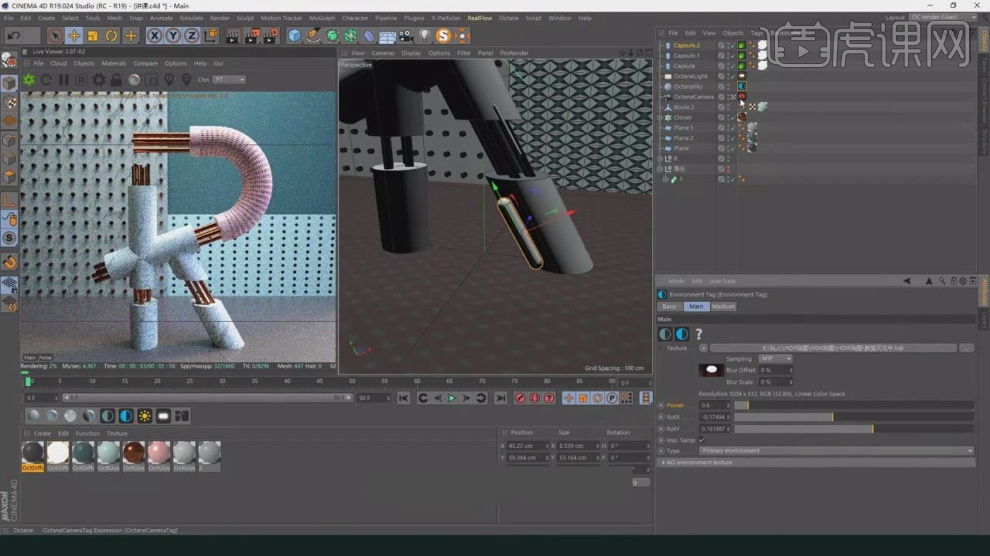
25、复制调整好的灯光文件,然后进行一个摆放,如图所示。
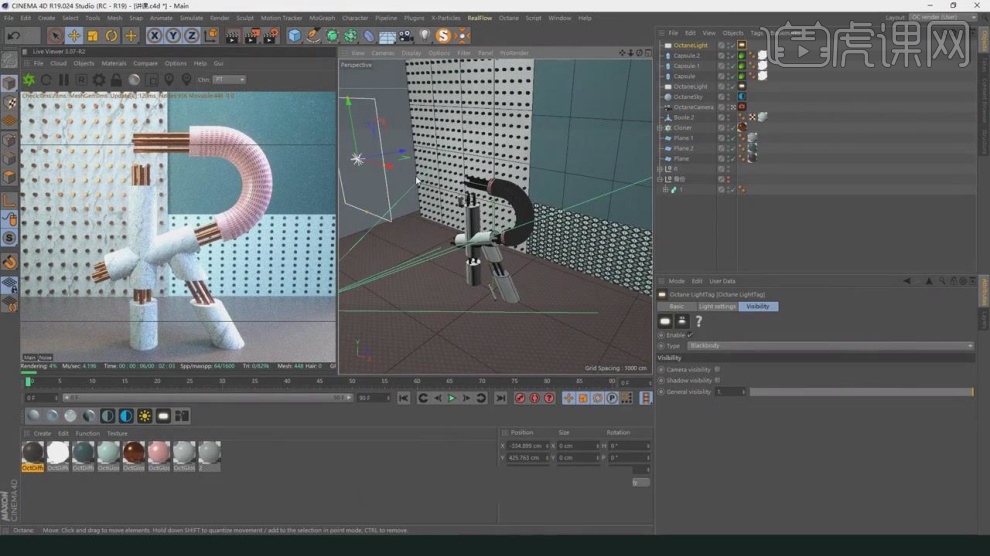
26、打开【渲染器】设置,调整渲染参数,如图所示。
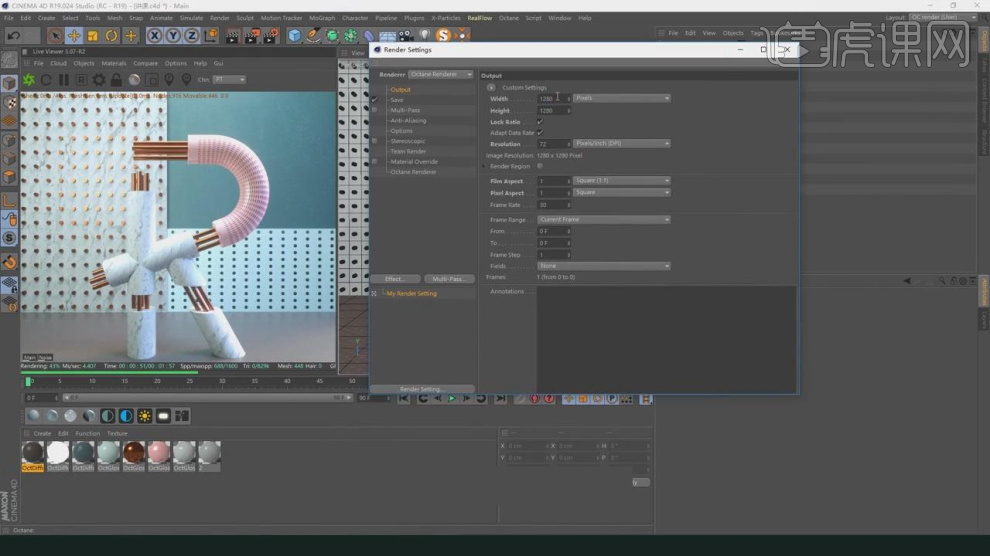
27、将渲染好的效果图进行一个保存准备后期制作,如图所示。
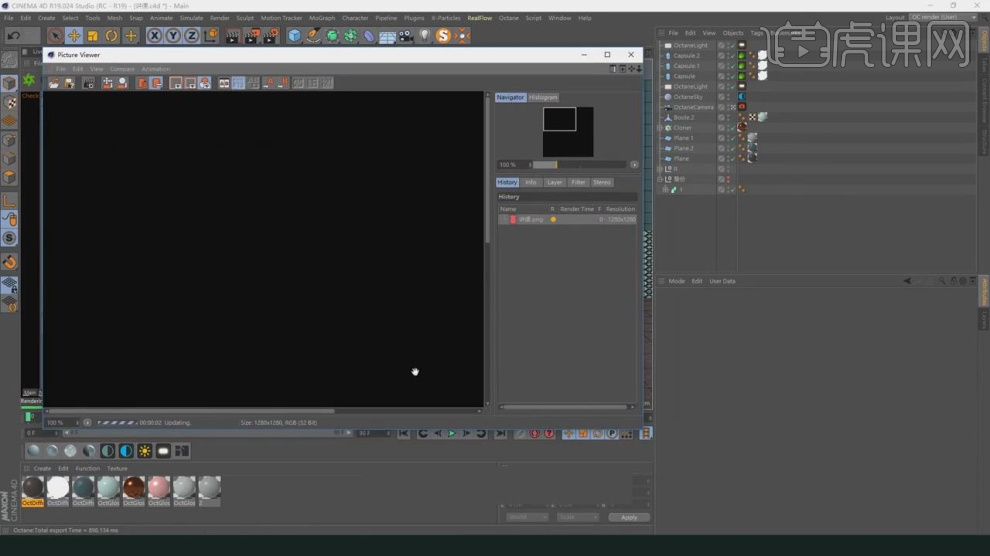
28、将效果图导入到PS中,在效果器中添加一个【曲线】效果,如图所示。
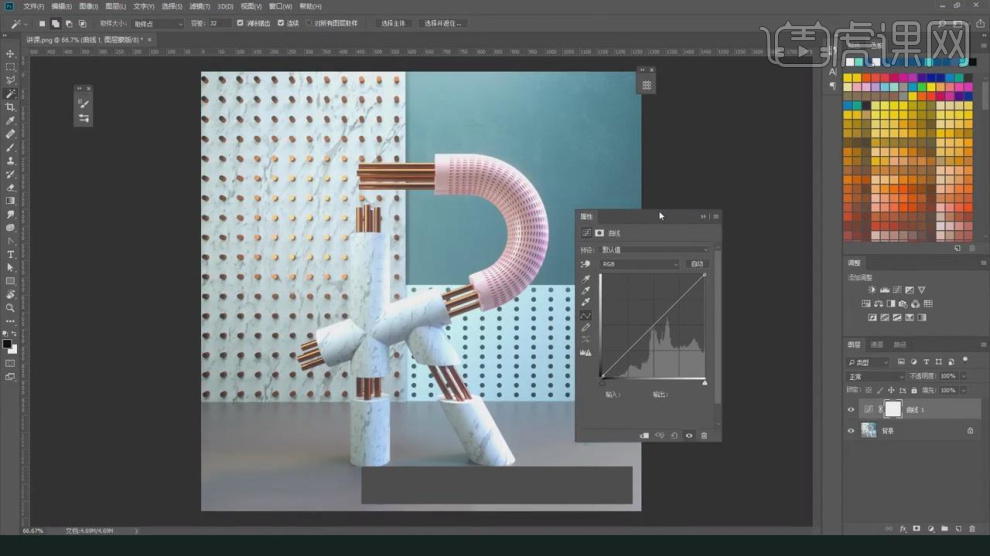
29、在效果器中添加一个【色相饱和度】效果,如图所示。
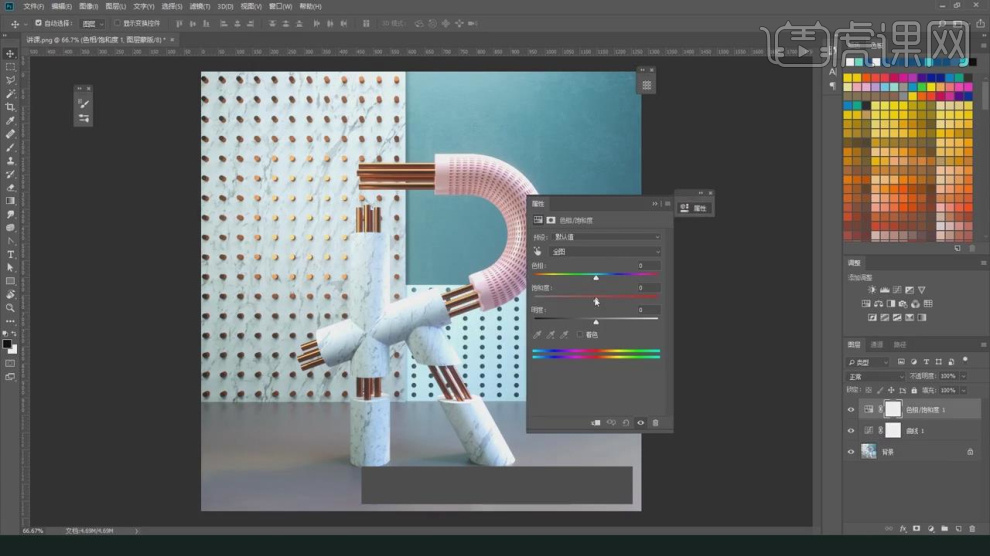
30、在效果器中添加一个【色彩平衡】效果,如图所示。

31、最终效果。
























